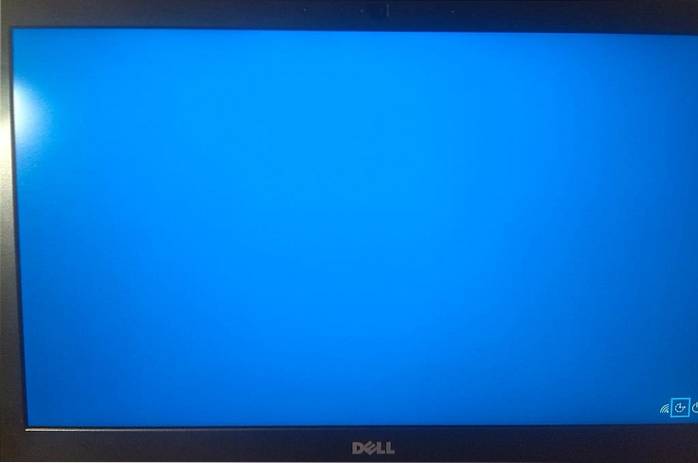În Windows 10, faceți clic pe butonul Start, apoi selectați Setări din meniul Start. Când se deschide fereastra Setări, faceți clic pe Conturi. Apoi, accesați zona Opțiuni de conectare. ... Sau setați-l la „Când PC-ul se trezește din repaus” dacă doriți să activați parola de conectare după repaus.
- Cum dezactivez ecranul de conectare în Windows 10 după modul de repaus?
- Cum pornesc monitorul după somn?
- De ce trebuie să mă conectez la Windows 10 de fiecare dată?
- Cum ocolesc ecranul de conectare Windows 10?
- Cum dezactivez conectarea pe Windows 10?
- Cum îmi trezesc computerul din repaus fără o parolă?
- De ce pornește computerul din modul de repaus?
- Pot deschide Windows 10 fără o parolă?
- De ce computerul meu nu va dormi când îl trezesc Windows 10?
Cum dezactivez ecranul de conectare în Windows 10 după modul de repaus?
Deschideți aplicația Setări făcând clic pe pictograma sa din meniul Start sau apăsând sigla Windows + comanda rapidă de la tastatură. Faceți clic pe Conturi. Faceți clic pe Opțiuni de conectare din partea stângă, apoi selectați Niciodată pentru opțiunea „Necesită conectare” dacă doriți să opriți Windows 10 să solicite parola după ce se trezește din repaus.
Cum pornesc monitorul după somn?
Pentru a rezolva această problemă și a relua funcționarea computerului, utilizați una dintre următoarele metode:
- Apăsați comanda rapidă de la tastatură SLEEP.
- Apăsați o tastă standard de pe tastatură.
- Mutați mouse-ul.
- Apăsați rapid butonul de alimentare de pe computer. Notă Dacă utilizați dispozitive Bluetooth, este posibil ca tastatura să nu poată activa sistemul.
De ce trebuie să mă conectez la Windows 10 de fiecare dată?
De ce trebuie să mă conectez de fiecare dată când folosesc computerul ? Pentru că este o practică fundamentală de securitate. Nu veți citi niciodată nimic de la Microsoft care să spună că este sigur pentru un utilizator să opereze un computer fără o parolă.
Cum ocolesc ecranul de conectare Windows 10?
Metoda 1
- Deschideți meniul Start și căutați netplwiz și apăsați Enter.
- În fereastra care se deschide, debifați opțiunea care spune „Utilizatorii trebuie să introducă un nume de utilizator și o parolă pentru a utiliza acest computer”
- Acum, introduceți și repetați parola și faceți clic pe OK.
- Reporniți computerul.
Cum dezactivez conectarea pe Windows 10?
Apăsați tasta Windows + R și tastați netplwiz și apăsați Enter. Acum ar trebui să vedeți setările contului utilizatorului. Selectați contul de utilizator pentru care doriți să dezactivați ecranul de conectare și debifați caseta care spune că Utilizatorii trebuie să introducă un nume și o parolă pentru a utiliza acest computer.
Cum îmi trezesc computerul din repaus fără o parolă?
Cum să omiteți solicitarea parolei reluarea din repaus folosind Setări
- Deschide setările.
- Faceți clic pe Conturi.
- Faceți clic pe Opțiuni de conectare.
- În secțiunea „Necesită conectare”, utilizați meniul derulant și selectați opțiunea Niciodată. Sursa: Windows Central.
De ce pornește computerul din modul de repaus?
De ce computerul dvs. se trezește din modul Sleep
Este posibil ca computerul dvs. să se trezească din modul de repaus, deoarece anumite dispozitive periferice, cum ar fi mouse-ul, tastatura sau căștile sunt conectate la un port USB sau conectate prin Bluetooth. Poate fi cauzată și de o aplicație sau de un temporizator de trezire.
Pot deschide Windows 10 fără o parolă?
Apăsați tastele Windows și R de pe tastatură pentru a deschide caseta Run și introduceți „netplwiz.”Apăsați tasta Enter. ... Nu ar trebui să vi se ceară o parolă acum pentru a intra pe computerul dvs. Windows 10.
De ce computerul meu nu va dormi când îl trezesc Windows 10?
Uneori computerul nu se va trezi din modul de repaus pur și simplu pentru că tastatura sau mouse-ul a fost împiedicat să facă acest lucru. Pentru a permite tastaturii și mouse-ului să vă trezească computerul: Pe tastatură, apăsați tasta cu sigla Windows și R în același timp, apoi tastați devmgmt. msc în casetă și apăsați Enter.
 Naneedigital
Naneedigital